
时间:2021-01-26 08:23:52 来源:www.win10xitong.com 作者:win10
有网友说他的电脑总是爱出一些怪问题,这不就出现了Win10系统怎么关闭休眠,但是我们不需要惊慌,要是遇到了Win10系统怎么关闭休眠问题我们就一起来学习解决他的方法。我们完全可以自己动手来解决Win10系统怎么关闭休眠问题,大家跟着小编的步伐操作:1、桌面空白处点击鼠标右键,选择个性化2、在弹出的个性化菜单,在左边栏找到"主题"单击主题就可以很好的处理了.接下来就是今天的主要内容,详细说一下Win10系统怎么关闭休眠的详尽解决要领。
现在电脑进入千家万户,部分用户提前升级win10系统。但是升级后感觉开机速度快了很多,但是想用电脑下载东西的时候发现电脑已经进入睡眠模式了。有什么办法关闭吗?针对这个问题,我给大家带来了具体的图解步骤。让我们看看需要的机器
1.在桌面空白处单击鼠标右键,然后选择个性化
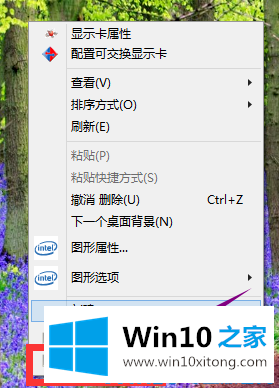
2.在弹出的个性化菜单中,找到左栏中的“主题”,然后单击主题
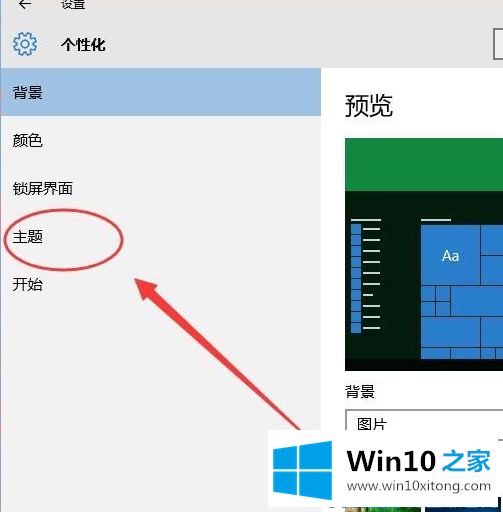
3.在主题选项中,选择“主题设置”
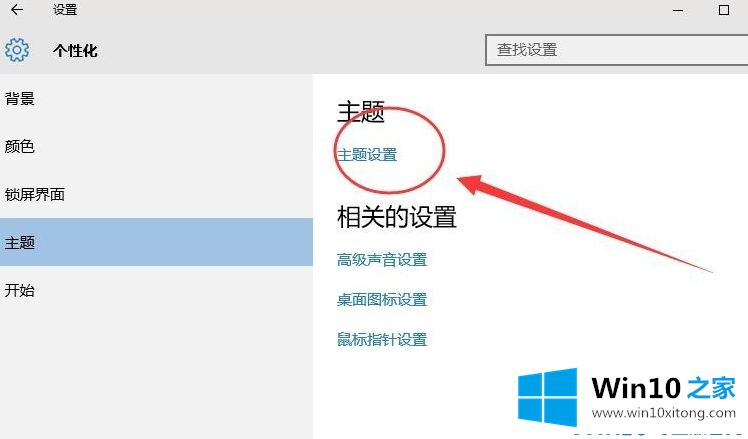
4.窗口的左下方有一个“屏幕保护程序”。单击屏幕保护程序
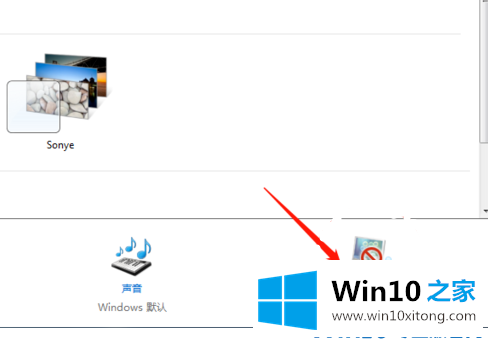
5.选择更改电源设置
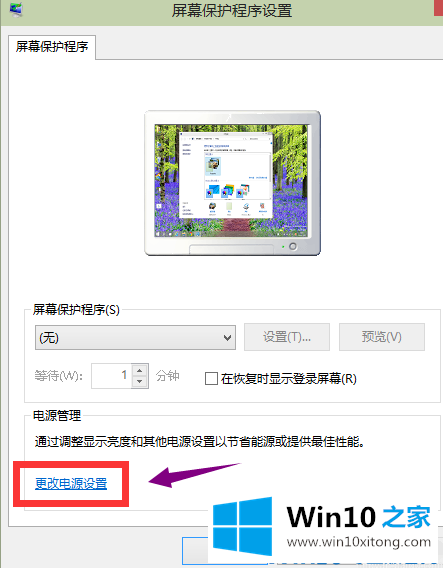
6、选择更改电脑睡眠时间
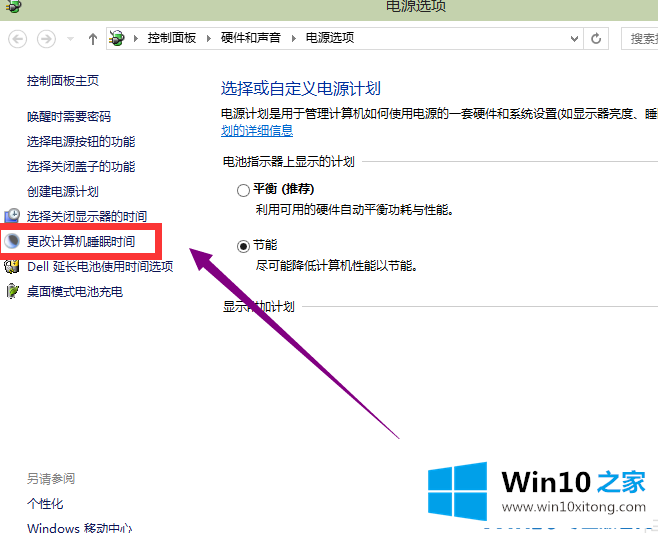
7.睡眠时间从不被选择
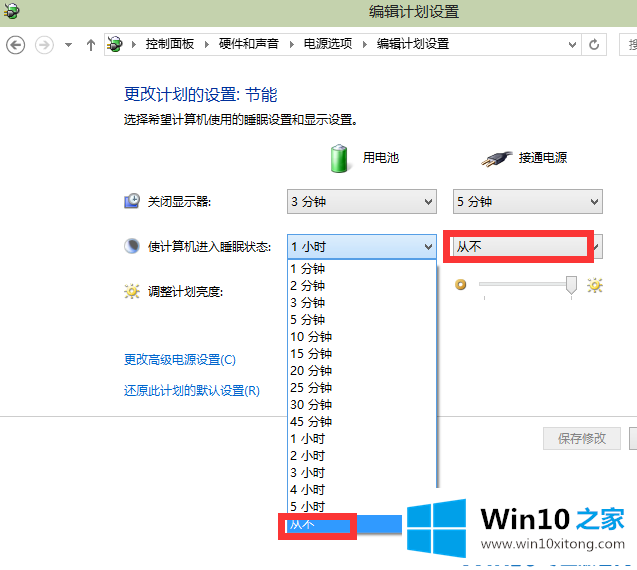
8.修改完成后点击确认按钮!
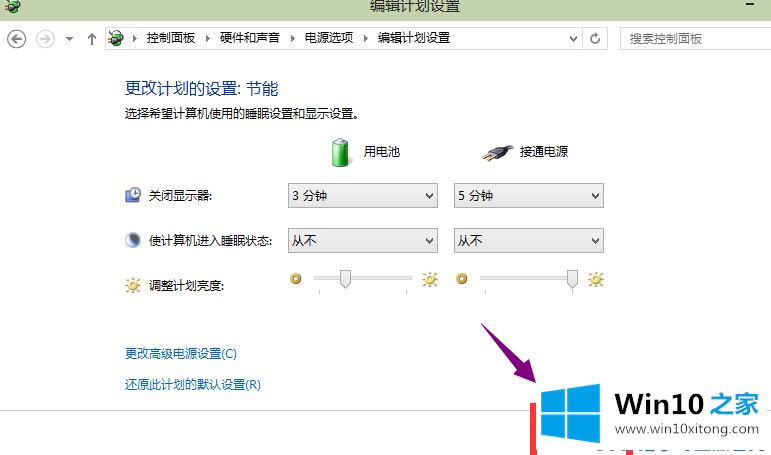
有关Win10系统怎么关闭休眠的详尽解决要领的内容就全部在上文了,很希望能够通过上面的内容对大家有所帮助,祝大家万事如意。